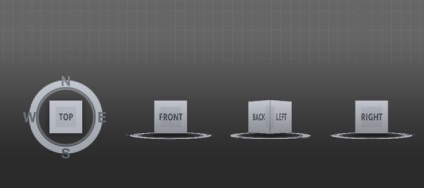
Добре дошли в блога на 3D Photoshop и снимка скъпи читателю. Продължаване на курса 3D Max за начинаещи. да преминем и разгледа илюминатора. В предишния урок на тема интерфейс 3D Max за тях той спомена няколко думи, но важното в случая следва да се проучи по-подробно. Изгледът е един много мощен елемент с много настройки. В тази статия ще получите цялата необходима информация.
Първото запознаване
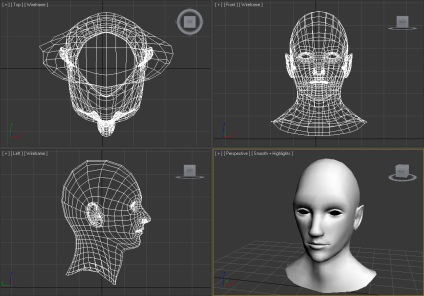
Всички от горепосочените видове може да се регулира, за да промените местоположението им, както и да изберете някоя друга страна (например, поглед от дясно, отгоре и отдолу, и т.н.). Да вървим към вида настройки за подбор. За да направите това, щракнете с десния бутон на мишката, за да кликнете върху иконата на [+] В падащия списък, изберете Confiqur ... и отидете в раздела Layout ...
Ако имате по-стара версия на програмата 3D Max, тогава ще трябва да се намери в главното меню «Customize» - «Прозорецът за конфигурация ...»
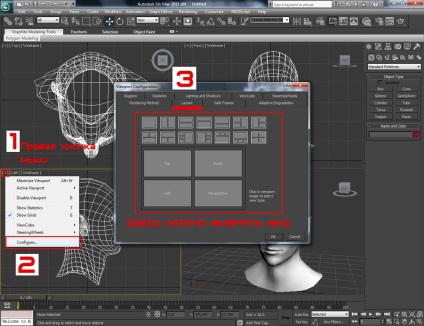
Ако кликнете върху името на проекцията, ще отвори плаващ прозорец, където можете да изберете друг вид. Или можете просто да натиснете V, който ще се отвори меню с възможност за избор. Например, изберете тип на дясно:
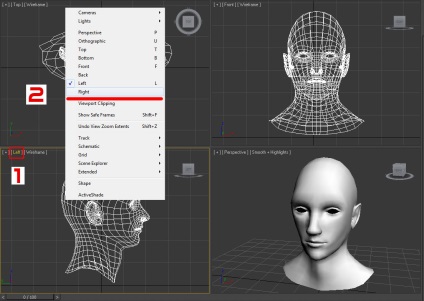
За да покажете или скриете мрежата в активния прозорец, натиснете G. Решетката е по-лесно да се движите в триизмерното пространство.
Много често имате нужда от каквото и избрания модел се появява не само като мрежа, но също така имаше текстурата. За да направите това, натиснете F3 klavishk в активния прозорец.
Можете също да скриете мрежата от модела, като натиснете клавиша F4. Надявам се, че сте разбрали това, аз ти казвам, ако не, тогава изображението по-долу трябва да ви помогне.
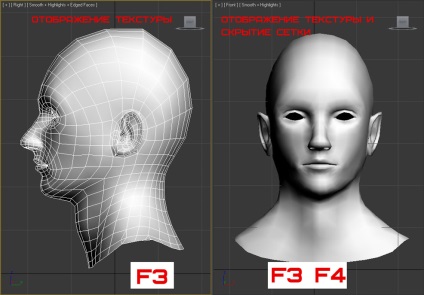
ViewCube
Много полезен инструмент в прозореца за навигация. Благодарение на Куба да работи с проекции на прозорците е много по-лесно и по-бързо. Той прави навигацията по-прости и по-лесно. Да предположим, че ако по-рано, че е необходимо да се промени един вид в друг, той трябваше да вземе две, три кликвания - благодарение на куба на това може да се направи с едно щракване.
Използването им е лесно. ViewCube съдържа всички страни на прогнозите. Преди да продължите да учат навигация, нека да разгледаме настройките на дисплея и да направи куба повече. Щракнете с десния бутон на куба, а в списъка, който се появява, изберете Confiqure ...
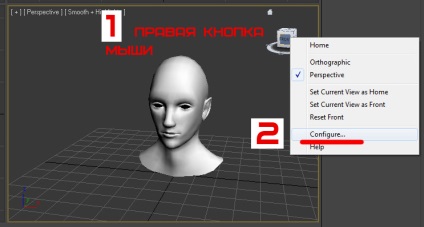
Нека да разгледаме няколко полезни настройки.
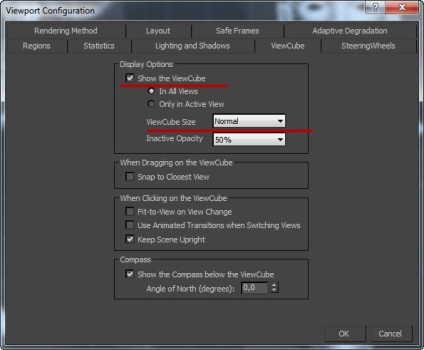
Покажи премахнете отметката от ViewCube, можете да скриете ViewCube.
Можете също да персонализирате дисплея на куба или всички илюминатори (във всички видяна), или само активния прозорец (само в активните изгледи).
ViewCube Размер отговорен за размера на куба. Аз препоръчвам да изберете Normal, които биха го направили малко повече.
Inactive параметър непрозрачност е отговорен за прозрачността на куба на дисплея.
Ако опцията кърлеж Snap до близко View. куба ще бъдат вързани към мрежата.
Ако искате да изключите гладкото движение на анимацията на куб за по-голяма оптимизация, махнете отметката от опцията Използване на анимирани преходи при превключване изгледи.
За да деактивирате / активирате компаса, махнете отметката Покажи компас под ViewCube.
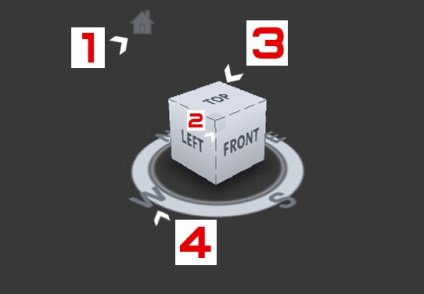
1 При щракване върху иконата, която ще се върне към хижата видите оригиналния перспектива.
2 Избор на лицето на куба изберете подходящия ъгъл на гледане.
3 Всяка страна на куба съдържа съответното име на всяка страна.
4 компас. Оказва ъгъла на гледане е строго хоризонтален.
Настройване на дисплея на графики в илюминатора
Нека се обърнем към един толкова важен момент като графика на дисплея обстановка в илюминатора. За да се покаже текстура е по-добре и по-ясни, направете следното:
Изберете менюто Customize - Preferences ...
отваря предпочитанието прозорец. Кликнете върху бутона Configure Driver ...
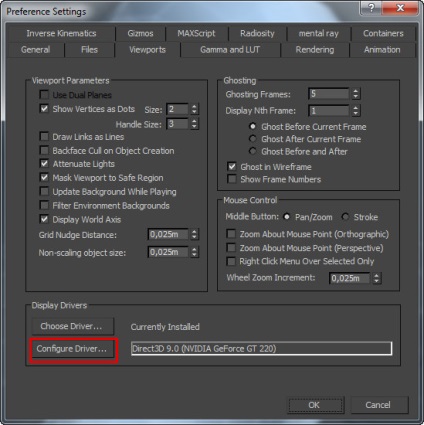
В прозореца, който се отваря, задайте същите настройки, както е показано по-долу:
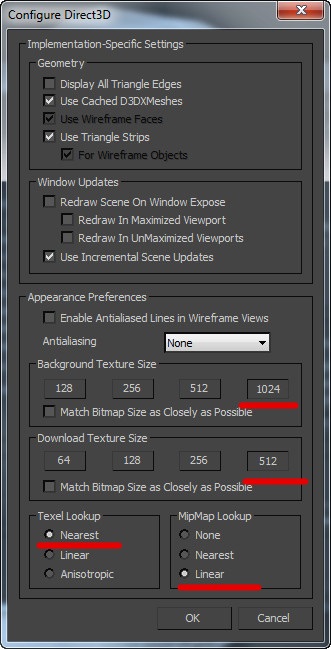
На следващо място, рестартирайте 3D Max
Аз няма да запуши главата си с ненужна информация. Обяснявам на разбираем език. Увеличихме резолюцията на текстурите, така че те ще бъдат ясно показва в прозорците. Това е един от най-важните настройки, а сега ще обясня защо. При зареждане на чертежи за моделиране първоначално те да са замъглени. Сега те ще бъдат показани по-ясно и няма да имате проблеми и главоболия.
>> Отидете към следващия урок примитиви
Как да промените размера на шрифта, трябва да призная, аз не знам (по принцип това зависи от разделителната способност на екрана, опитайте да промените настройките в Windows или Mac), но промяната на цвета в интерфейса Макс prostogo.Dlya по-лесно да се направи това, което трябва да изберете менюто Customize Toolbar - Персонализиране на потребителя Interfase и в прозореца, който се отваря, отидете на раздела Цветове. Тук можете да промените цвета на всичко, което е възможно. В твоя случай, трябва да се намери Viewport Background линия. (Промяна на цвят и кликнете върху Прилагане Цветове Сега, и OK). Voila!
Не е необходимо да се определят различните локализации, тъй като те водят до различни грешки, а повечето от уроците използвате версия на английски език.
За да се изучи всички тънкости и възможностите на Макс е лудост :). По-добре да определи и развитието на умения в това, което е пример за герой в моделиране, архитектура, текстуриране, и така нататък. Успех и търпение и усилия!
Благодаря за отговора! Вашият сайт е много добро, полезно и необходимо!
Реших за себе си, за да се занимават с точно текстуриране модели и визуализация. Симулира възможно, докато в други, познати и разбираеми за мен програми и визуализиране на интериорния дизайн е вече в макс.
Като цяло, мечтата на едно дете - да стане карикатурист.
Аз вярвам, че това е все едно да се изпълни, но в същото време за един живот дизайнер и архитектура.
Свързани статии
